20.6. 分类#
使用卫星图像进行制图通常涉及将像素值转换为主题信息,例如与土地覆盖相关的信息。
该操作称为分类,实现它的方法主要有两类:
无监督分类将输入图像划分为几个簇根据用户定义的同质性标准。 然后可以将主题类与每个聚类(最流行的无监督分类算法是K-Means算法);
使用训练样本(一组相关的数值样本)进行监督分类带有主题类标签),算法将从中学习决策规则(也称为分类模型), 其将像素与其主题类相关联,然后将其应用于整个图像。有几个现有的监督分类算法(支持向量机、随机森林等),人工神经网络等)。
在本节中,我们将重点关注监督像素分类,使用像素值(纯量或纯量)作为决策规则的输入。
该方法在 OTB 中分为几个步骤:
1)训练样本的选择和样本值的计算;
2)模型训练(在这一步中,学习决策规则训练样本);
3)分类:可选的后处理(分类地图正规化、合并几个分类图或一些单一分类内的类别);
4)评估验证样本的性能;
5)彩色分类地图制作,每种颜色对应到一个班级。
第一步(样本选择)在 OTB 中作为一系列应用程序提供,可以对整个过程进行微调。
然而,为了简单起见,我们将说明 TrainImagesClassifier 的使用,
它链接了上面列出的前两个步骤(步骤1:训练样本选择和步骤2:模型训练)。
随后的步骤将使用一个应用程序执行。
总而言之,我们将使用以下应用程序:
TrainImagesClassifier: 用于训练样本选择和分类模型训练;
ImageClassifier: 将训练好的模型应用于整个图像;
ComputeConfusionMatrix: 用于计算我们分类链的全局性能;
ColorMapping: 生成彩色分类图。
输入数据是2011年获取的9张图像Landsat-8时间序列和划定类别的多边形矢量数据集。
每个图像日期由七个光谱带组成,如 表 20.11 所示。
Spectral band |
Wavelength (µm) |
Resolution (m) |
|---|---|---|
Band 1 – Adrosols |
0.433–0.453 |
30 |
Band 2 – Blue |
0.450–0.515 |
30 |
Band 3 – Green |
0.525–0.600 |
30 |
Band 4 – Red |
0.630–0.680 |
30 |
Band 5 – Near infrared |
0.845–0.885 |
30 |
Band 6 – Short wavelength infrared |
1.560–1.660 |
30 |
Band 7 – Short wavelength infrared |
2.100–2.300 |
30 |
这些频段已被连接到单个多频段图像中, 这意味着每个像素都是63个分量(七个图像具有九个频段)的矢量。
Training数据由一个包含在整个区域定义11个类别的多边形组成 如 表 20.12 。
Code |
Name |
Number of polygons |
|---|---|---|
11 |
Summer crops |
7,898 |
12 |
Winter crops |
8,171 |
31 |
Deciduous forests |
867 |
32 |
Evergreen forests |
125 |
34 |
Grass |
45 |
36 |
Woody moorlands |
386 |
41 |
Buildings |
4,719 |
51 |
Water |
1,280 |
211 |
Meadow |
5,647 |
221 |
Orchardr |
204 |
22 |
Vineyard |
559 |
训练样本可视化(每个点对应于训练多边形内选择的像素)如 图 20.53 、 图 20.54 所示。

图 20.53 训练样本可视化#

图 20.54 训练样本可视化-1#
有关该图的彩色版本,请参阅 www.iste.co.uk/baghdadi/qgis1.zip
第一步包括从矢量文件中训练分类模型步的指示,打开的应用,
在图形用户界面模式中启动 OTB 应用程序 TrainImagesClassifier (运行 otbgui_TrainImagesClassifier )
如 图 20.55 所示。
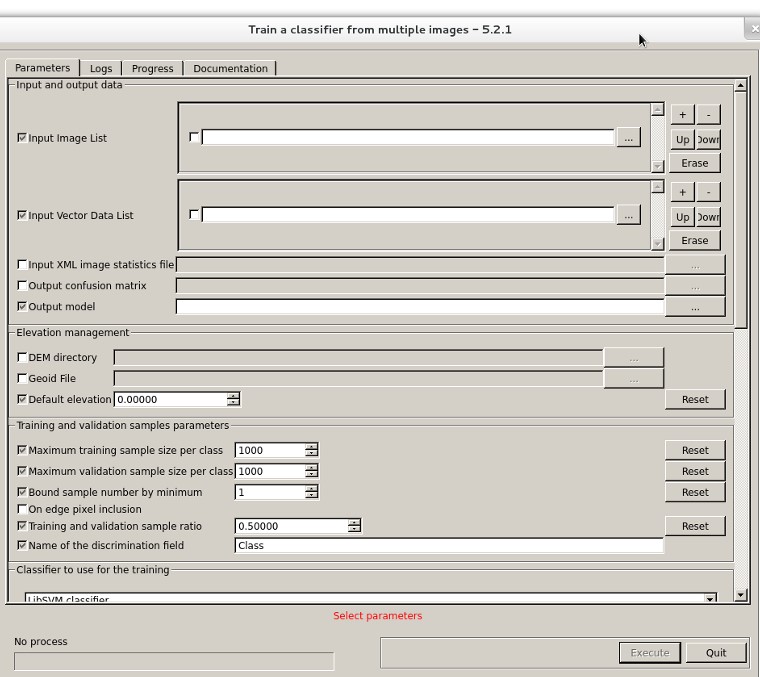
图 20.55 otbetts_TrainImagesClassiver#
选择输入图像,使用文件选择器,在“InputImage列表”字段中选择连接的图像。
选择包含训练多边形的矢量文件使用文件选择器, 在“输入矢量数据列表”字段中选择包含参考多边形“training.shp”的文件。
选择包含训练多边形的载体文件中包含类标识符的字段在“区分字段的名称”中,输入值“BER”, 这是载体文件中与类标识符对应的字段的名称。
选择算法,Orfeo Toolbox提供了许多用于监督分类的机器学习算法。在本例中,我们将使用“Random Forest”算法。
在“Classifier to use for the training”下拉菜单中选择它。
选择输出图像,要选择输出路径,请编辑“输出模型”字段。
执行,单击 执行 运行该过程。
20.6.1. 结果分析#
应用程序的结果是以文本格式保存的训练模型。该格式特定于训练算法,不允许用户执行分析。 我们现在将通过使用Image Classification应用程序将该模型应用于整个图像来分析该模型的性能。
表“光谱带”使用 TranImagesClassifier 应用程序对Landsat-8图像进行培训
我们现在可以将此分类模型应用于另一张图像。在这里,我们将将其应用于整个Landsat-8时间序列。
之后,我们使用 ComputeConfusionMatrix 应用程序来评估分类地图的全球性能。
对于培训步骤期间的绩效评估,此应用程序使我们能够:
考虑地面实况中的所有可用像素;
评估已进一步处理的分类图的性能(例如,通过正则化步骤)。
步骤指令#
打开的应用,以图形用户界面模式启动 IMAClassifier 应用程序(执行 otbgui_IMAClassifier )
如 图 20.56 所示。

图 20.56 otbgui_ImageClassifier#
选择输入图像和分类模型,使用文件选择器,在“输入图像”字段中选择连接的Landsat-8图像。在“模型文件”字段中选择模型文件。
选择输出图像,要选择输出图像的路径,请编辑“输出图像”字段。
执行,单击 执行 运行处理。
20.6.2. 结果分析#
在QGIS中打开输出图像。 你观察到什么?每个像素的值与归属于它的类相对应。 为了更好地可视化结果,可以修改QGIS中的图像渲染,为每个可能的类标签关联不同的颜色。
表“训练数据”使用“图像分类器”应用程序对Landsat-8图像进行分类
事实上,如果验证样本不可用,则TrainImagesClassifier显示的Kappa系数是根据训练集计算的, 这会产生不切实际的、高估的模型性能评估。
步骤指令#
打开的应用,以图形用户界面模式启动OTB 应用程序ComputeConfusionMatrix(运行 otbgui_ComputeConfusionMatrix )。
如 :numref:` otbgui_ComputeConfusionMatrix` 所示。
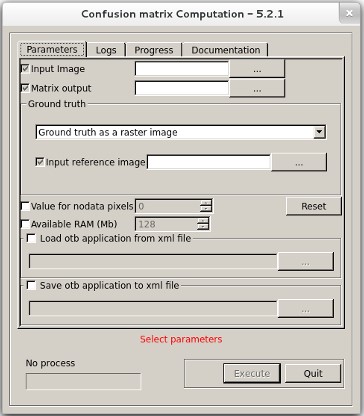
图 20.57 otbgui_ComputeConfusionMatrix#
选择输入图像,使用文件选择器,在“输入图像”字段中选择上一步骤中生成的分类地图。
选择将包含混淆矩阵的文件,使用文件选择器,选择扩展名为“.text”的输出文件。
选择参考格式,在下拉菜单中,选择载体文件格式:“地面实况作为矢量数据文件”。
选择参考文件,在“输入参考载体数据”字段中,选择"testing.shp"文件。
定义包含类信息的载体文件字段,在“字段名称”字段中,选择“BER”,这是包含类ID的载体文件 "testing.shp" 的字段的名称。
执行,单击执行来运行处理。
分析结果分析应用程序的输出。
Kappa系数的值为0.8。
表5.34.使用 ComputeConfusionMatrix 应用程序计算分类性能
Image Classifier 的输出是将每个像素与类标签关联起来的图像。
为了可视化此图像,ColorMapping 应用程序允许我们将一个RB颜色与每个标签关联起来,
从而生成一个彩色图像以用于可视化。
我们将使用 ColorMapping 应用程序的自定义模式,
使用以文本格式编写的颜色表来生成彩色地图(图5.35)。
步骤指令#
打开的应用,以图形用户界面模式启动 ColorMapping OTB 应用程序。
如 图 20.58 所示。
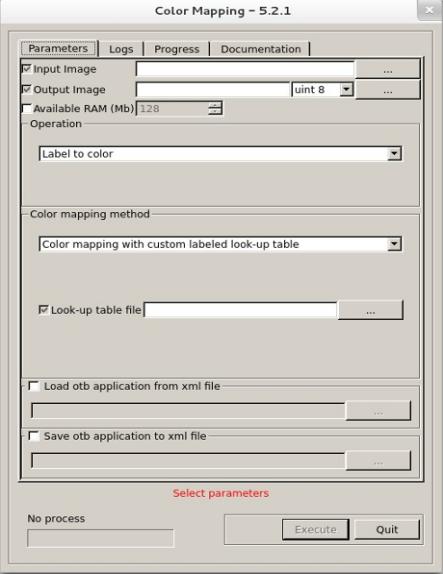
图 20.58 otbgui_ColorMapping#
选择输入图像,使用文件选择器,在“输入图像”字段中选择上一步骤中生成的分类地图。
选择输出图像,使用文件选择器,在“输出图像”字段中选择扩展名为tif的文件。
选择模式,在“颜色映射方法”下拉菜单中,选择“使用自定义标签查找表的颜色映射”字段。
选择包含颜色表的文件在“查找表文件”字段中,选择 "color_map.txt" 文件。
运行,单击 Execute 运行处理,如 :numref:` 可视化图像` 所示。
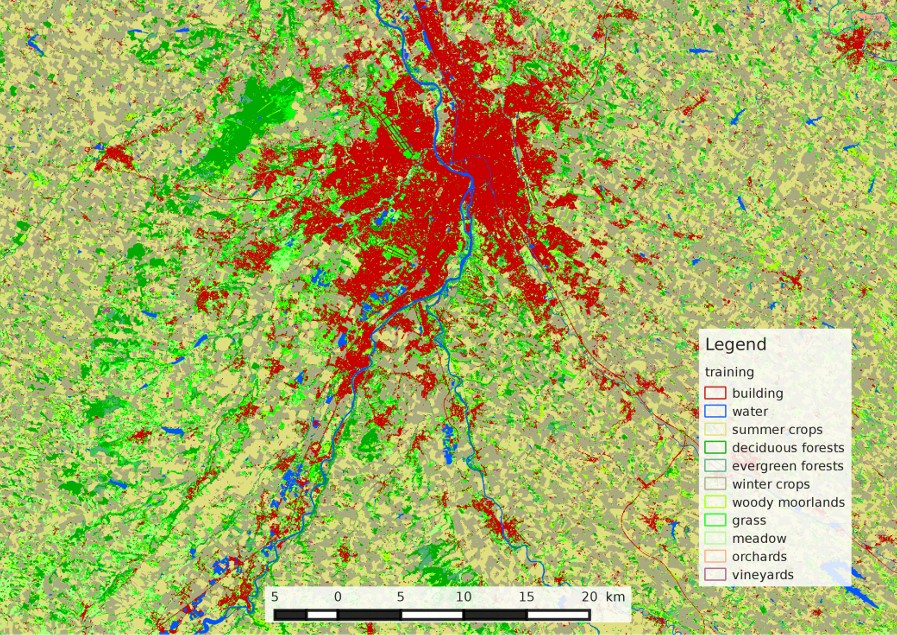
图 20.59 可视化图像#
结果分析,分析应用程序的输出。
表5.35.使用 ColorMapping 应用程序生成可视化图像
:numref:` 可视化图像` 基于像素的监督分类结果应用于整个Landsat-8时间序列。 有关该图的彩色版本,请参阅www.iste.co.uk/baghdadi/qgis1.zip